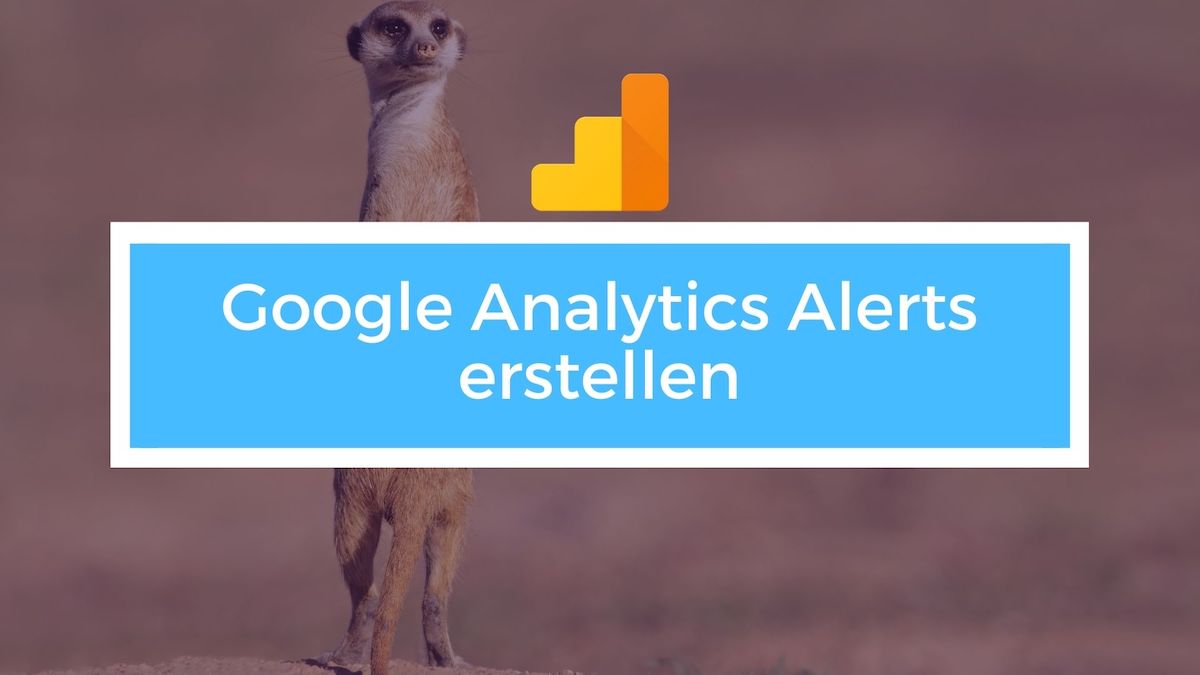Zuletzt aktualisiert am 31. Juli 2021 um 14:25
Ein kleiner aber sehr nützlicher Tipp: Google Analytics Alerts kann man auch verwenden um zu checken ob die Webseite / der Webserver down ist. Das geht ganz einfach, da Google Analytics quasi eine Alarm Funktion integriert hat, die man konfigurieren kann und dann eine E-mail Benachrichtigung bekommt wenn bestimmte Bedingungen zutreffen.
Google Analytics Alerts – Benachrichtigung per E-mail bei Traffic Einbruch oder 0 Usern auf Webseite
Inhaltsverzeichnis
Am einfachsten lässt sich die Regel für den Alert umsetzten wenn man als Bedingung etwas wie einen Abfall bei den Zugriffen definiert: Traffic Einbruch von >80% oder auch 0 User auf der Webseite in einem bestimmten Zeitraum, wie z.Bsp den letzten Tag.
Dadurch ist mehr oder weniger klar, dass auf der Webseite, oder beim Webserver, etwas nicht stimmen kann. Falls vom Webmaster keine Nachricht kommt oder der Webspace Anbieter keine Warnung ausschickt, kann es schon mal vorkommen, dass hier einige Zeit vergeht bis man die Downtime der Webseite bemerkt.
Den Alert anlegen für Traffic Einbruch von mehr als 80 %
Schritt 1: Dazu zuerst zum jeweiligen Google Analytics Konto und der entsprechenden Property wechseln, und dort in die jeweilige Datenansicht für die der Alert erstellt werden soll. In diesem Fall für die Datenansicht: „Alle Websitedaten“.
Schritt 2: Dann ganz unten rechts auf den Admin Bereich Link klicken.
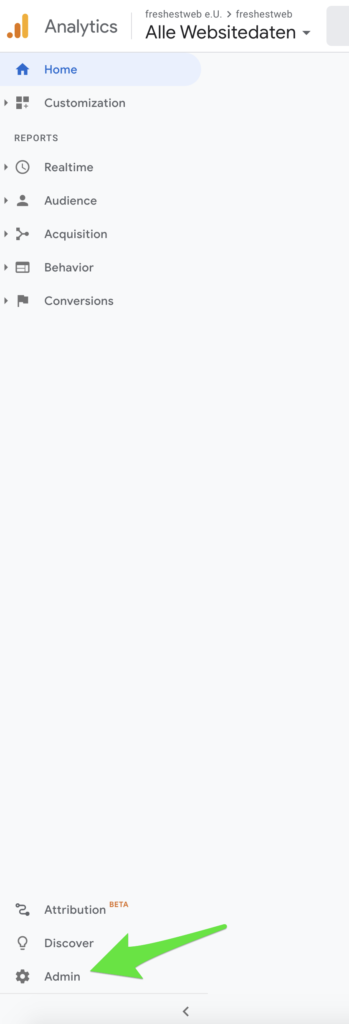
Schritt 3: Dort sind dann schon die „Custom Alerts“ als Einstellmöglichkeit sichtbar. (Achtung: falls diese nicht sichtbar sind, muss jemand mit Admin Rechten im Google Analytics Konto die Einstellungen vornehmen, oder Admin Rechte an euch vergeben)
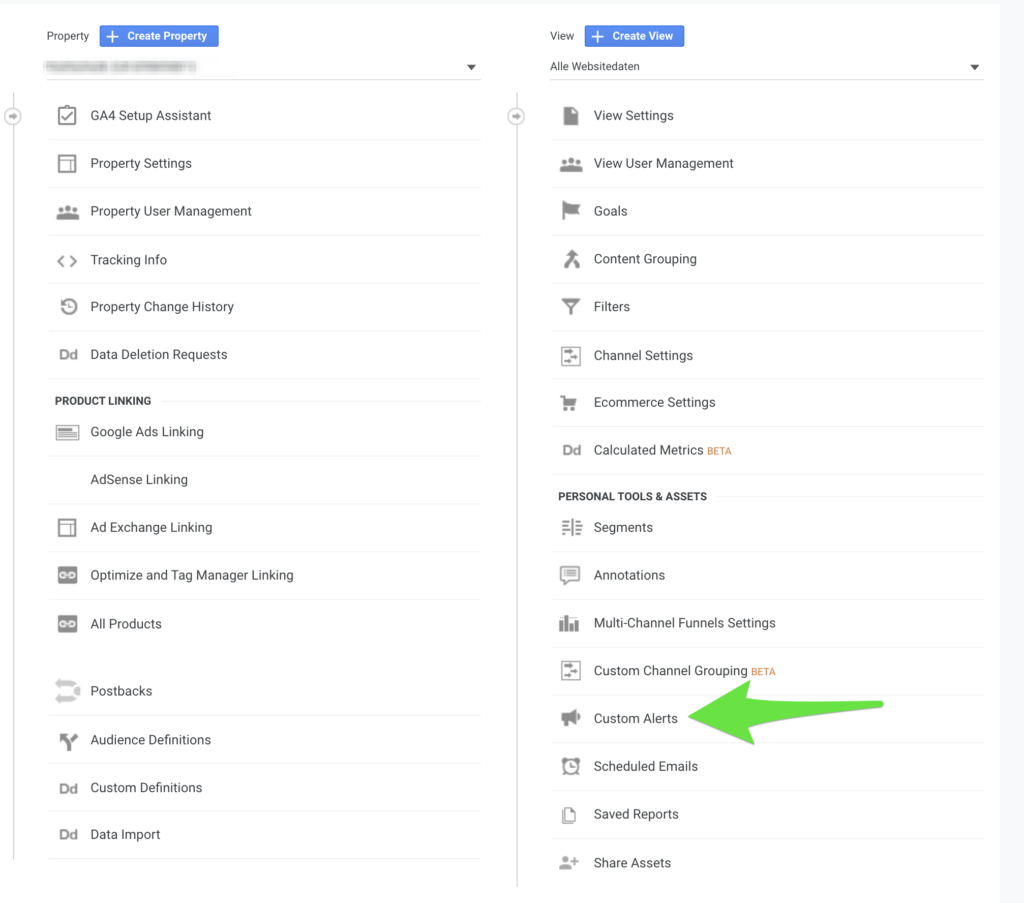
Schritt 4:
Auf den „New Alert“ Button klicken und schon kommt man zu der Konfigurations Übersicht.
Bei den Einstellungen kann man sich auch hier austoben, da Google Analytics eine Vielzahl an Konfigurations Möglichkeiten bietet:
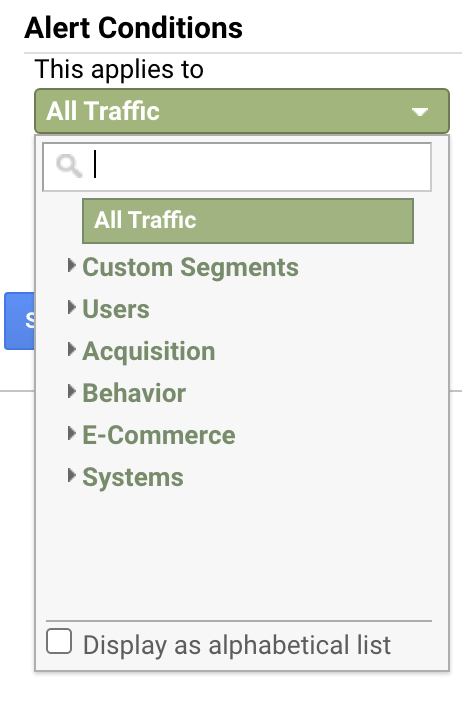
aber für unser Beispiel wollen wir einen Session Einbruch („Decrease“) von > 80% tracken, um eine E-mail Benachrichtigungen zu bekommen wenn diese Bedingung zutrifft.
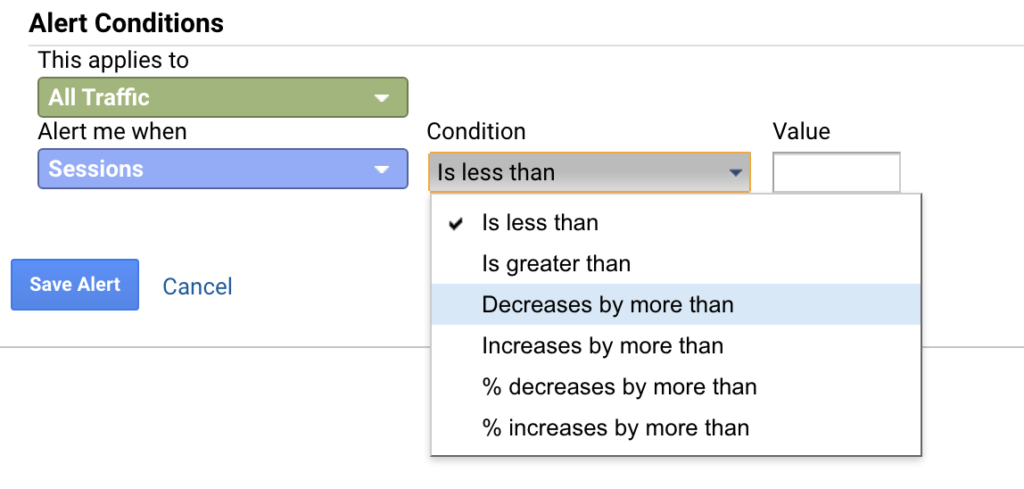
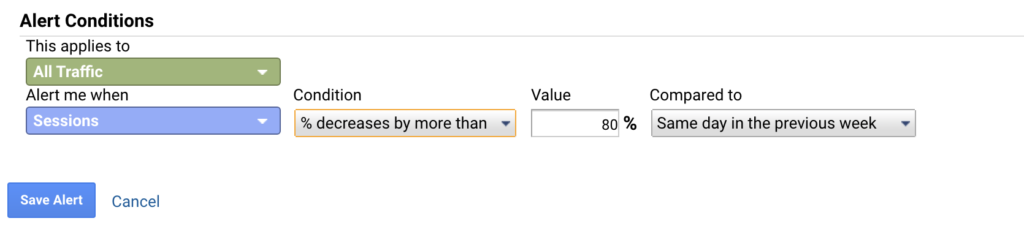
Noch ein zusätzlich guter Tipp: Für den Vergleichstag eignet sich der „same day in the previous week“ = gleicher Tag der vorigen Woche, sehr gut. Dadurch wird z.Bsp. auch immer Sonntag mit Sonntag verglichen und der jeweilige Wochentag mit Wochentag.
Nach Vornehmen der Einstellungen noch auf „Save Alert“ klicken, und fertig :)
Den Google Analytics Alert anlegen für weniger als 1 Session am Tag – Webseite down
Schritt 1-3 bleiben gleich.
siehe oben.
Schritt 4:
Auf den „New Altert“ Button klicken und schon kommt man zu der Konfigurations Übersicht.
bei den Alert Einstellungen kann man einen relativ sprechenden Namen vergeben, da dieser dann auch im Betreff der Alert E-mail angeführt wird.
Der Alert kann auch gleich für mehreren Webseiten und Views angelegt werden (und muss damit also für eine gesamte Überwachung aller Webseiten im Konto nur 1x erstellt werden).
Bei der Zeitperiode ist die kleinste Einheit leider nur 1 Tag. Super wäre es wenn man hier sogar nur 1h einstellen könnte für stark frequentierte Seiten und eventuell sogar noch eine Ausnahme anlegen kann für die Zeit in der Nacht. Aber Google Analytics ist ja in der Gratis Version schon relativ mächtig, also braucht man hier nicht meckern :)
Weiters können zusätzliche E-mail Adressen auch noch eingefügt werden. Standardmäßig wird an den Admin der Google Analytics Property verschickt.
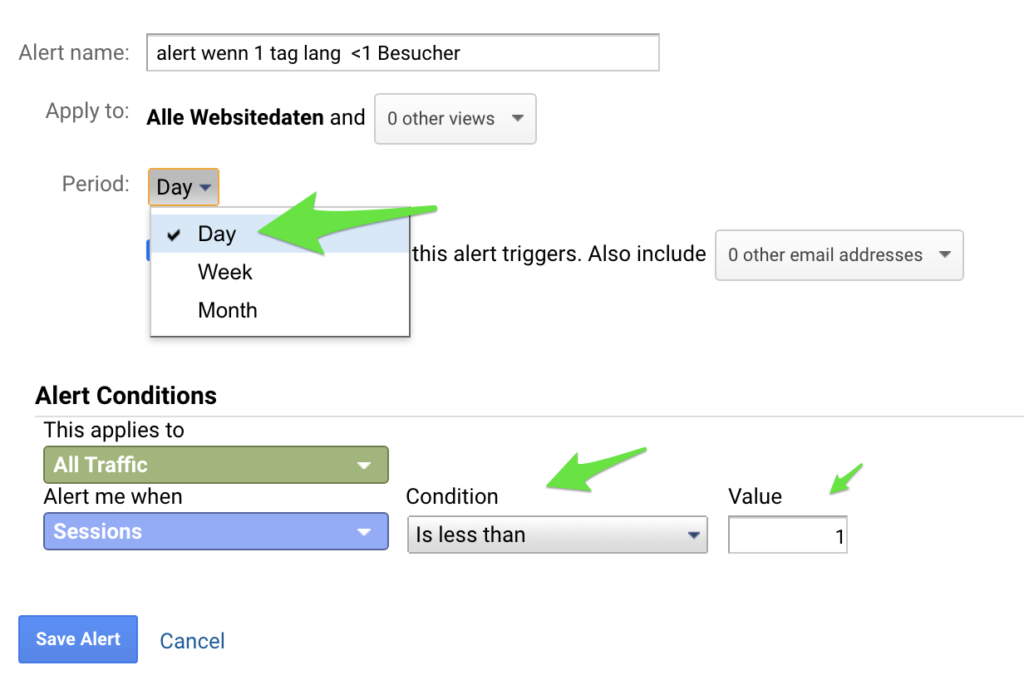
Google Analytics Alert für mehr Aufrufe der 404 Seite
Wenn die Aufrufe der 404 Seite rasant ansteigen ist es ein Zeichen, dass hier wohl etwas nicht stimmt mit einzelnen Unterseiten und Verlinkungen. SEO Technisch ist dieser Alert auch interessant, da interne Verlinkungen auch nicht ins Leere führen sollten und sich das schlecht auf den Gesamtscore der Seite auswirken würde.
Schritte 1-3 bleiben wieder gleich (siehe oben).
Schritt 4 – New Alert (Neue Benachrichtigung) anlegen:
- Page Titel (Seiten Titel) als Auswahl
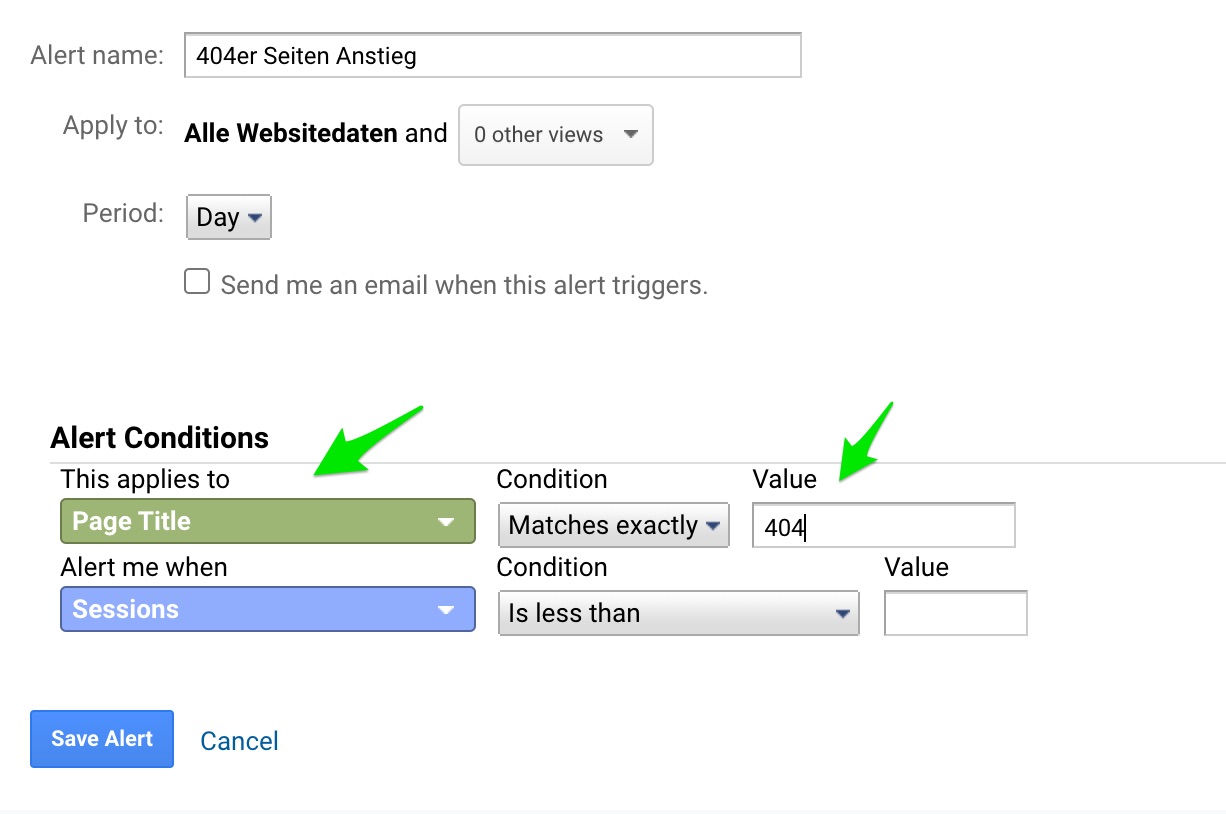
Hier kommt es darauf an wie eure 404er Seite genau benannt ist. In den meisten Fällen ist der Pagetitle wirklich „404“.
Oder die andere Variante wäre den Pfad zu nehmen:
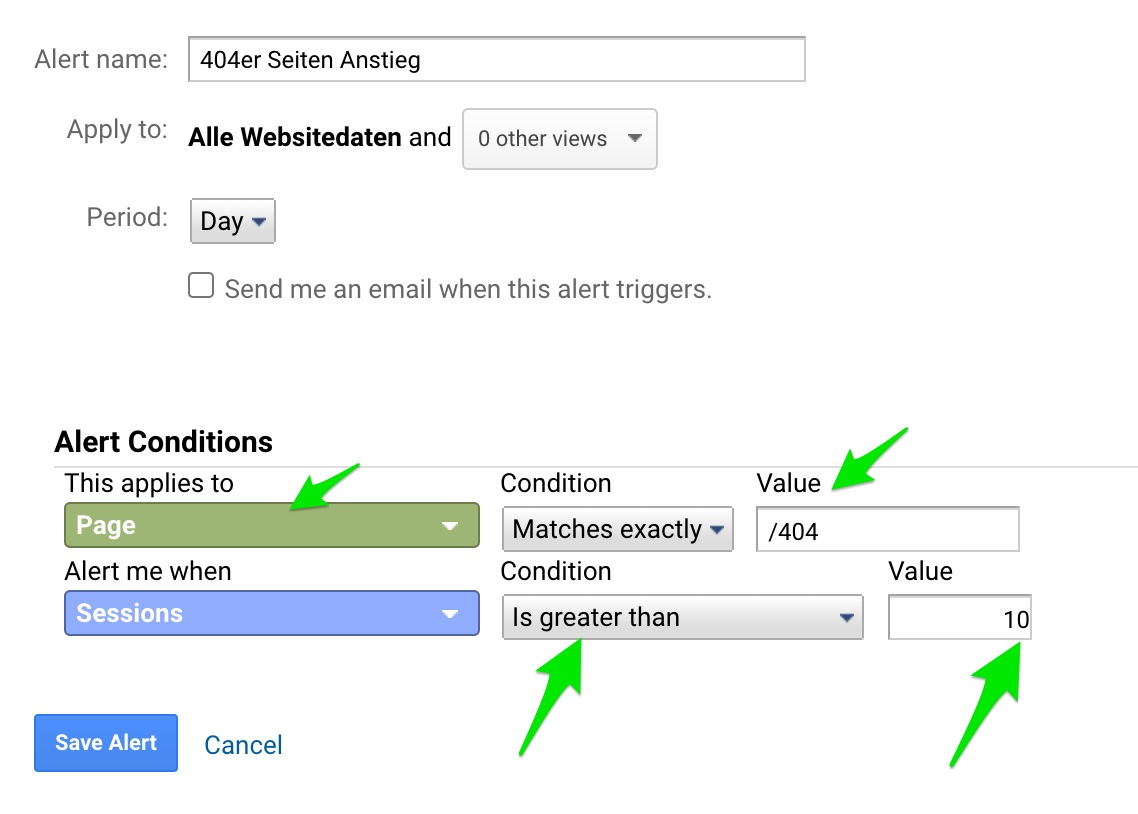
Als Bedingung (Condition) wenn der Alert ausgelöst und somit die E-mail gesendet werden soll, wurde hier ein Anstieg der Sessions auf der 404 Seite gewählt. Wenn also mehr als 10 Sessions an einem Tag auf der 404er Seite sind, schlägt Google Analytics Alarm :)
5.Schritt:
SAVE Alert nicht vergessen, und schon ist man fertig mit dem kleinen Setup zur Hilfestellung bei Downtime und falschen Verlinkung von Seiten.